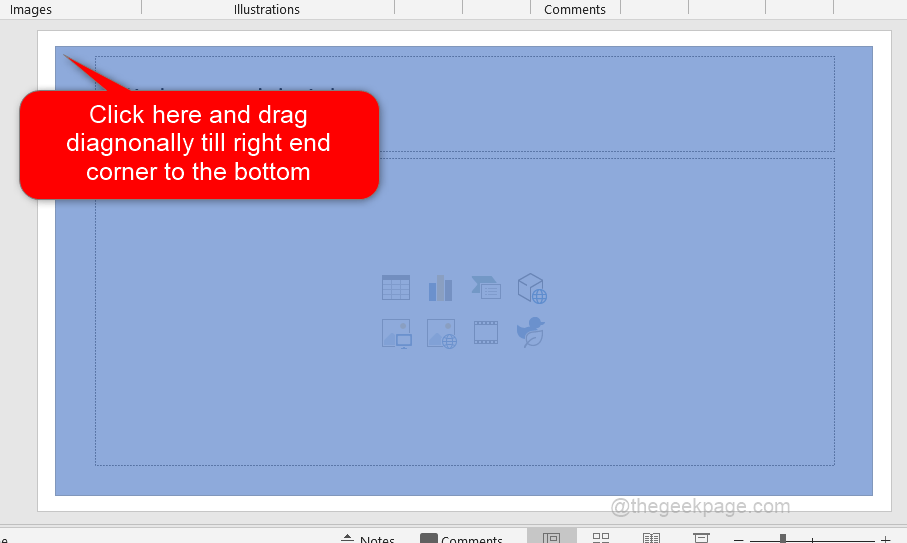Το Powerpoint είναι το πιο αποτελεσματικό εργαλείο για τη δημιουργία παρουσιάσεων για συναντήσεις και σεμινάρια. Ενώ οι περισσότεροι χρήστες προσθέτουν παραγράφους κειμένου, γραφήματα ράβδων, γραφήματα ή φωτογραφίες στην εκπομπή τους στο PowerPoint, ορισμένοι χρήστες μπορεί να χρειαστεί να αλλάξουν τη στοίχιση ή την κατεύθυνση του κειμένου για να καλύψουν τις ανάγκες τους.
Εάν είστε νέοι στη χρήση του Powerpoint σε ένα σύστημα Windows, αυτή η ανάρτηση θα σας δείξει πώς να ορίσετε ή να περιστρέψετε την κατεύθυνση κειμένου στο Powerpoint χρησιμοποιώντας δύο διαφορετικούς τρόπους.
ΔΙΑΦΗΜΙΣΗ
Πώς να ορίσετε ή να περιστρέψετε την κατεύθυνση κειμένου στο Powerpoint
Έχουμε παραθέσει δύο μεθόδους με τις οποίες ο χρήστης μπορεί να αλλάξει την κατεύθυνση του κειμένου στο PowerPoint με μερικά απλά βήματα που δίνονται παρακάτω.
Μέθοδος 1:
Βήμα 1: Ανοίξτε το PowerPoint εφαρμογή στο σύστημά σας πατώντας το Windows κλειδί και πληκτρολόγηση powerpoint.
Βήμα 2: Στη συνέχεια, επιλέξτε PowerPointεφαρμογή από τα αποτελέσματα αναζήτησης όπως φαίνεται παρακάτω.

Βήμα 3: Μόλις ανοίξει, κάντε διπλό κλικ Κενή παρουσίαση για το άνοιγμα ενός νέου εγγράφου.

Βήμα 4: Στη συνέχεια, πληκτρολογήστε κάτι στο νέο έγγραφο κάνοντας κλικ στο «Κάντε κλικ για να προσθέσετε έναν τίτλο" και "Κάντε κλικ για να προσθέσετε έναν υπότιτλο" όπως φαίνεται παρακάτω.

Βήμα 5: Αφού ολοκληρώσετε την πληκτρολόγηση, επιλέξτε το κείμενο του οποίου την κατεύθυνση θέλετε να αλλάξετε.
Βήμα 6: Βεβαιωθείτε ότι το Σπίτι επιλέγεται η καρτέλα και κάντε κλικ στο Εικονίδιο κατεύθυνσης κειμένου για να δείτε την αναπτυσσόμενη λίστα επιλογών.
Βήμα 7: Μόλις τελειώσετε, επιλέξτε Περιστροφή όλου του κειμένου 90° Ή Περιστροφή όλου του κειμένου 270° Ή Στοιβάζονται επιλογή από τη λίστα σύμφωνα με τις ανάγκες σας όπως φαίνεται παρακάτω.
ΔΙΑΦΗΜΙΣΗ
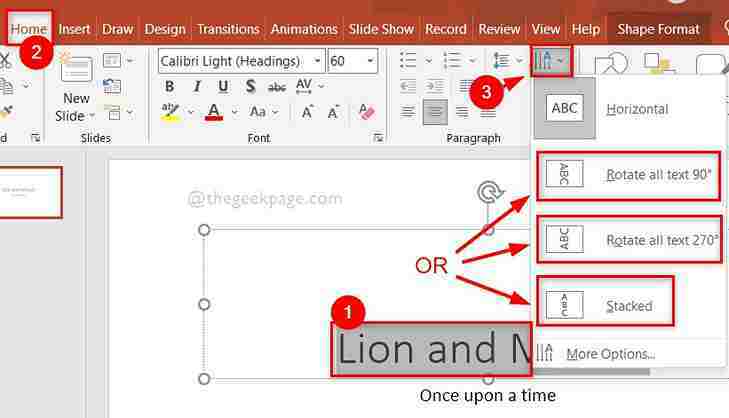
Αυτό είναι. Με αυτόν τον τρόπο μπορείτε να αλλάξετε την κατεύθυνση του κειμένου στην εφαρμογή PowerPoint.
Μέθοδος 2:
Βήμα 1: Ανοίξτε το PowerPoint εφαρμογή στο σύστημά σας πατώντας το Windows κλειδί και πληκτρολόγηση powerpoint.
Βήμα 2: Στη συνέχεια, επιλέξτε PowerPointεφαρμογή από τα αποτελέσματα αναζήτησης όπως φαίνεται παρακάτω.

Βήμα 3: Μόλις ανοίξει, κάντε διπλό κλικ Κενή παρουσίαση για το άνοιγμα ενός νέου εγγράφου.

Βήμα 4: Στη συνέχεια, πληκτρολογήστε κάτι στο νέο έγγραφο κάνοντας κλικ στο «Κάντε κλικ για να προσθέσετε έναν τίτλο" και "Κάντε κλικ για να προσθέσετε έναν υπότιτλο" όπως φαίνεται παρακάτω.

Βήμα 5: Επιλέξτε το κείμενο του οποίου την κατεύθυνση θέλετε να αλλάξετε.
Βήμα 6: Κάντε δεξί κλικ στο επιλεγμένο κείμενο και επιλέξτε Μορφοποίηση σχήματος από το μενού περιβάλλοντος όπως φαίνεται παρακάτω.
ΔΙΑΦΗΜΙΣΗ
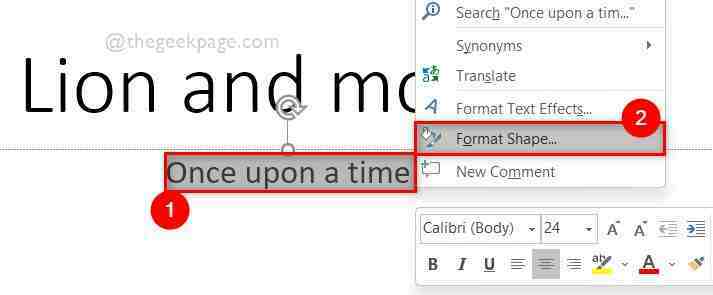
Βήμα 7: Στο δεξιό πλαίσιο του Μορφοποίηση σχήματος, κάντε κλικ στην επιλογή Επιλογές κειμένου στην κορυφή και, στη συνέχεια, επιλέξτε το εικονίδιο πλαισίου κειμένου όπως φαίνεται παρακάτω.
Βήμα 8: Στη συνέχεια, στο πλαίσιο κειμένου, επιλέξτε το αναπτυσσόμενο μενού Κατεύθυνση κειμένου κάνοντας κλικ σε αυτό.
Βήμα 9: Επιλέξτε Περιστροφή όλου του κειμένου 90° Ή Περιστροφή όλου του κειμένου 270° Ή Στοιβάζονται από την αναπτυσσόμενη λίστα όπως φαίνεται στο παρακάτω στιγμιότυπο οθόνης.
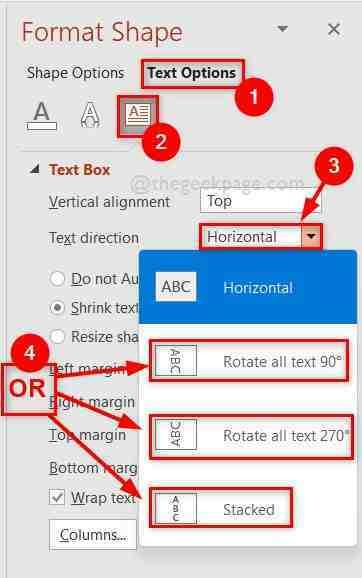
Αυτό είναι όλο.
Ελπίζω ότι αυτή η ανάρτηση ήταν ενημερωτική και χρήσιμη. Παρακαλούμε αφήστε μας σχόλια παρακάτω.
Ευχαριστώ!